- লেখক Jason Gerald [email protected].
- Public 2023-12-16 10:57.
- সর্বশেষ পরিবর্তিত 2025-01-23 12:08.
অ্যাপের বাজার সর্বদা পরিবর্তিত এবং বিকশিত হয় এবং সফল অ্যাপ তৈরির মাধ্যমে যে কেউ এটিকে দেখতে পারে। আপনার কি আইফোন অ্যাপের জন্য একটি দুর্দান্ত ধারণা আছে? আইফোন অ্যাপগুলি যতটা মনে হয় তার চেয়ে তৈরি করা সহজ। যদিও আপনাকে একটি প্রোগ্রামিং ল্যাঙ্গুয়েজ শিখতে হবে, ইন্টারফেস ডিজাইন গ্রাফিকাল টুল দিয়ে করা যেতে পারে। অ্যাপস তৈরিতে সময় লাগে, ধৈর্য লাগে এবং শেখার ইচ্ছা হয় কিন্তু আপনি পরবর্তী Flappy Bird তৈরি করতে পারেন! শুরু করতে নীচের ধাপ 1 দেখুন।
ধাপ
5 এর পদ্ধতি 1: উন্নয়ন পরিবেশ স্থাপন
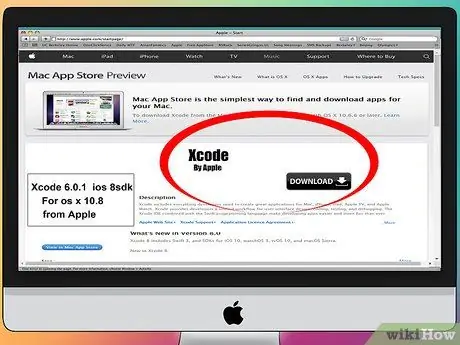
ধাপ 1. Xcode ডাউনলোড এবং ইনস্টল করুন।
এক্সকোড হল একটি ডেভেলপমেন্ট এনভায়রনমেন্ট যা আইফোন অ্যাপলিকেশন ডেভেলপ করতে ব্যবহৃত হয়। এক্সকোড অ্যাপল থেকে ডাউনলোড করার জন্য বিনামূল্যে, কিন্তু ওএস এক্স 10.8 বা তার পরে প্রয়োজন। উইন্ডোজ বা লিনাক্স কম্পিউটারে এক্সকোড চালানোর কোন সরকারী উপায় নেই। এর মানে হল যে আপনি যদি আইফোন অ্যাপস ডেভেলপ করতে চান কিন্তু ম্যাকের মালিক না হন, তাহলে আপনাকে প্রথমে একটি ম্যাক কিনতে হবে।
IOS 8 অ্যাপস ডেভেলপ করতে, আপনার Xcode 6.0.1 এবং iOS 8 SDK প্রয়োজন হবে, উভয়ই অ্যাপল থেকে বিনামূল্যে পাওয়া যাবে। আইওএস 8 এসডিকে বেশ কয়েকটি নতুন এপিআই রয়েছে যা আপনাকে আইক্লাউড এবং টাচ আইডি ইন্টিগ্রেশন সহ নতুন ব্যবহারকারীর অভিজ্ঞতা তৈরি করতে দেয়।
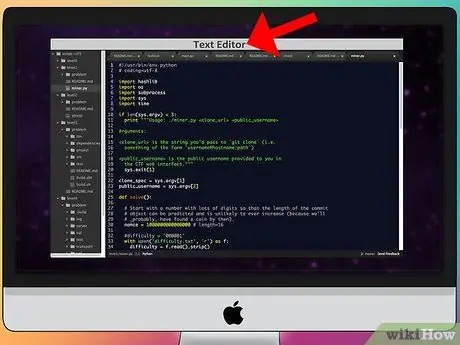
পদক্ষেপ 2. একটি ভাল টেক্সট এডিটর অ্যাপ্লিকেশন ইনস্টল করুন।
আপনি যখন Xcode দিয়ে প্রোগ্রাম লিখতে পারেন, আপনি যদি প্রোগ্রামিং এর জন্য একটি বিশেষ টেক্সট এডিটর থাকেন তাহলে আপনি কোড দিয়ে আরো সহজে কাজ করতে পারেন। টেক্সটমেট এবং জেডিট দুটি খুব জনপ্রিয় পছন্দ।
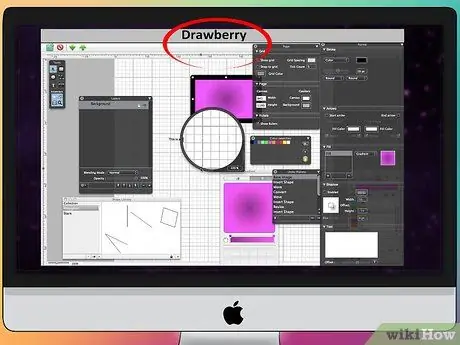
ধাপ 3. একটি ভেক্টর গ্রাফিক্স অ্যাপ্লিকেশন ইনস্টল করুন।
আপনি যদি আপনার অ্যাপের জন্য একটি কাস্টম ডিজাইন তৈরি করার পরিকল্পনা করছেন, তাহলে আপনাকে একটি ভাল ভেক্টর অ্যাপ ইনস্টল করতে হবে। ভেক্টর গ্রাফিক্স গুণগতভাবে উৎসর্গ না করেই উন্নতি করতে পারে এবং সুন্দর অ্যাপ্লিকেশনের জন্য অপরিহার্য। ভালো ভেক্টর প্রোগ্রামের উদাহরণ হল CorelDraw, Adobe Illustrator, Xara Designer, এবং Inkscape, অথবা Drawberry ব্যবহার করুন, একটি ভাল ফ্রি ভেক্টর ইমেজ এডিটর। ড্রবেরি পেশাদার প্রোগ্রামগুলির মতো ভাল নয়, তবে এটি নবীন ব্যবহারকারী বা ব্যবহারকারীদের জন্য যথেষ্ট ভাল যারা অর্থ প্রদান করতে চায় না কারণ তারা খুব কমই প্রোগ্রামটি ব্যবহার করে।
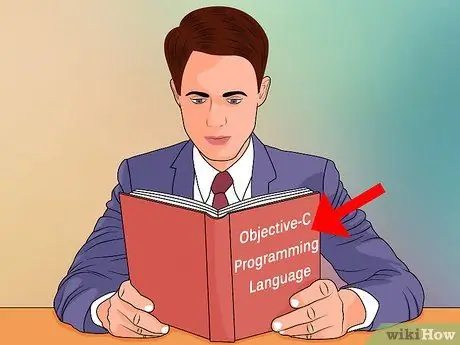
ধাপ 4. উদ্দেশ্য-সি বুঝুন।
অবজেক্টিভ-সি একটি প্রোগ্রামিং ভাষা যা আইফোন অ্যাপ্লিকেশনগুলিতে ফাংশন তৈরি করতে এবং ডেটা এবং অবজেক্ট ম্যানিপুলেশন পরিচালনা করতে ব্যবহৃত হয়। উদ্দেশ্য-সি সি ভাষা পরিবারের অন্তর্গত, এবং একটি বস্তু ভিত্তিক ভাষা। আপনি যদি সি বা জাভা বোঝেন, উদ্দেশ্য-সি বোঝা সহজ হওয়া উচিত।
- যদিও আপনি উদ্দেশ্য-সি না বুঝে মৌলিক অ্যাপ্লিকেশন তৈরি করতে পারেন, আপনি নিজে কোড না লিখে উন্নত ফাংশন তৈরি করতে পারবেন না। অবজেক্টিভ-সি ছাড়া, আপনি শুধুমাত্র আপনার অ্যাপকে পর্দার মধ্যে সরিয়ে নিতে পারেন।
- অনলাইনে এবং বই আকারে অনেক অবজেক্টিভ-সি টিউটোরিয়াল পাওয়া যায়। আপনি যদি সত্যিই আইফোন প্রোগ্রামিং শিখতে চান, তাহলে আপনি আরামে শিখতে পারেন কারণ আপনার প্রচুর সম্পদ রয়েছে।
- জনপ্রিয় উদ্দেশ্য-সি সম্প্রদায়ের মধ্যে রয়েছে অ্যাপল ডেভেলপার ফোরাম, গুগলে আইফোনএসডিকে গ্রুপ এবং স্ট্যাক ওভারফ্লো।
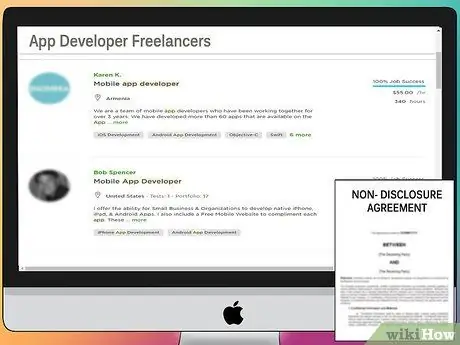
ধাপ 5. একটি তৃতীয় পক্ষের বিকাশকারীকে অর্থ প্রদানের কথা বিবেচনা করুন।
যদি আপনি অবজেক্টিভ-সি শিখতে আগ্রহী না হন, অথবা অ্যাপ ডিজাইন করতে না পারেন, তাহলে প্রচুর ফ্রিল্যান্সার এবং ডেভেলপমেন্ট টিম রয়েছে যা আপনার জন্য অ্যাপ ডেভেলপমেন্টের সব দিক পরিচালনা করতে পারে। তৃতীয় পক্ষের বিকাশকারীকে অর্থ প্রদান করা একটি জটিল প্রক্রিয়া হতে পারে, কিন্তু আপনি যদি প্রোগ্রামিং পছন্দ না করেন তাহলে এটি সাহায্য করতে পারে। নিশ্চিত করুন যে প্রকল্পের সাথে জড়িত সবাই একটি প্রকাশ না করার চুক্তি স্বাক্ষর করে, এবং প্রকল্প শুরু হওয়ার আগে একটি অর্থ প্রদানের কাঠামো আছে কিনা তা নিশ্চিত করুন।
ODesk এবং Elance ইন্টারনেটে সবচেয়ে জনপ্রিয় ফ্রিল্যান্স পরিষেবা প্রদানকারী দুটি, এবং উভয়েরই শত শত ডেভেলপার এবং বিভিন্ন দক্ষতার স্তরের শিল্পী রয়েছে।
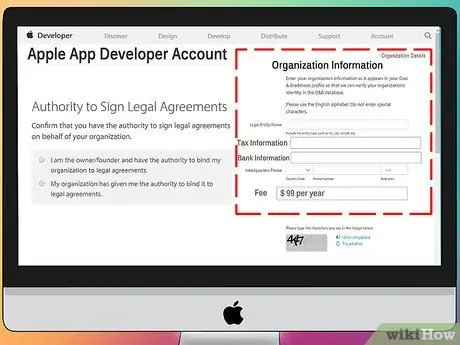
পদক্ষেপ 6. একটি ডেভেলপার অ্যাকাউন্ট তৈরি করুন।
আপনার অ্যাপটি অ্যাপ স্টোরে স্থাপন করতে বা অন্যদের পরীক্ষার জন্য দিতে, আপনার একটি অ্যাপল ডেভেলপার অ্যাকাউন্ট থাকতে হবে। এই অ্যাকাউন্ট প্রতি বছর $ 99 খরচ করে, এবং আপনাকে ট্যাক্স এবং ব্যাংকিং তথ্য প্রবেশ করতে হবে।
আপনি iOS দেব কেন্দ্র সাইটে একটি অ্যাকাউন্ট তৈরি করতে পারেন।
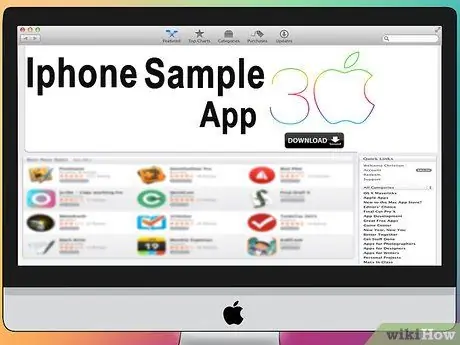
ধাপ 7. নমুনা অ্যাপ্লিকেশন ডাউনলোড করুন।
একবার আপনি একটি ডেভেলপার অ্যাকাউন্ট তৈরি করলে, আপনার অ্যাপলের ডেভেলপার রিসোর্সগুলিতে অ্যাক্সেস থাকবে, যার মধ্যে নমুনা প্রকল্পগুলি রয়েছে যা অ্যাপ ডেভেলপমেন্ট কীভাবে করা যায় সে সম্পর্কে কিছু আলোকপাত করতে পারে। Xcode- এ আপনি যে অ্যাপ্লিকেশনটি তৈরি করতে যাচ্ছেন এবং সেগুলি নিয়ে পরীক্ষা -নিরীক্ষা করছেন সে সম্পর্কিত উদাহরণ খুঁজুন।
5 এর পদ্ধতি 2: প্ল্যানিং অ্যাপস
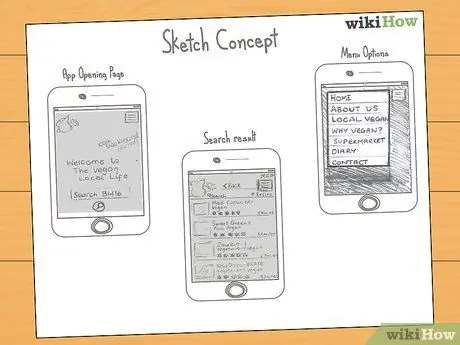
ধাপ 1. আপনার ধারণা সংজ্ঞায়িত করুন।
আপনি প্রথমবার এক্সকোড খোলার আগে, আপনার অ্যাপ এবং বৈশিষ্ট্যগুলির জন্য আপনার একটি সুচিন্তিত পরিকল্পনা থাকতে হবে, যেমন একটি ডিজাইন ডকুমেন্ট যাতে অ্যাপের সমস্ত কার্যকারিতা, একটি সম্ভাব্য অ্যাপ ইন্টারফেসের স্ক্রিবল এবং স্ক্রিনের মধ্যে প্রবাহ, এবং সিস্টেমের একটি প্রাথমিক ধারণা বাস্তবায়ন করা হবে।
- আপনি যখন আপনার অ্যাপ তৈরি করবেন তখন আপনার নকশা নথির প্রতি "অনুগত" হওয়ার চেষ্টা করুন। এটি আপনাকে আপনার পছন্দসই বৈশিষ্ট্যগুলিতে ফোকাস করতে সহায়তা করবে।
- আপনার অ্যাপের প্রতিটি স্ক্রিনের জন্য একটি ছোট ডুডল আঁকার চেষ্টা করুন।

ধাপ 2. আপনার বাজার শেয়ার নির্ধারণ করুন।
আপনার অ্যাপের মার্কেট শেয়ার নির্ধারণ করবে আপনার অ্যাপ কেমন দেখায় এবং কাজ করে। উদাহরণস্বরূপ, একটি এজেন্ডা অ্যাপের একটি রক্তাক্ত শুটিং গেমের চেয়ে একটি ভিন্ন মার্কেট শেয়ার থাকবে।

ধাপ 3. আবেদনের প্রয়োজনীয়তা নির্ধারণ করুন।
যদি আপনার আবেদনটি একটি ইউটিলিটি অ্যাপ্লিকেশন হয়, তাহলে এটি অবশ্যই একটি অমীমাংসিত সমস্যার সমাধান হতে হবে, অথবা উপলব্ধ সমস্যাটির চেয়ে ভাল সমাধান হতে হবে। যদি আপনার অ্যাপটি একটি গেম হয়, আপনার অ্যাপের এমন বৈশিষ্ট্য থাকা উচিত যা এটিকে অন্যান্য গেম থেকে আলাদা করে এবং খেলোয়াড়দের একটি নির্দিষ্ট গোষ্ঠীর কাছে আবেদন করে।

ধাপ 4. আপনার বিষয়বস্তু বিবেচনা করুন।
আপনার অ্যাপ্লিকেশনের ইন্টারফেসটি বিষয়বস্তুর ধরণ দ্বারা নির্ধারিত হয় যা অ্যাপ্লিকেশনটির ব্যবহারকারীর কাছে প্রদর্শিত হবে। উদাহরণস্বরূপ, যদি আপনার অ্যাপটি ফটোগ্রাফি সম্পর্কিত একটি অ্যাপ হয়, তাহলে আপনার একটি ইন্টারফেস তৈরি করা উচিত যা ব্যবহারকারীদের ফটো দেখা এবং ব্রাউজ করা সহজ করে।
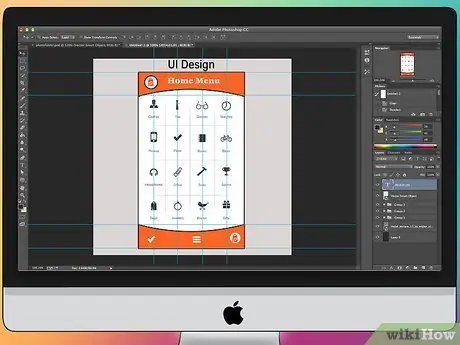
ধাপ 5. একটি ভাল ইন্টারফেস ডিজাইন প্রক্রিয়া বাস্তবায়ন করুন।
আপনার ডিজাইন করা ইন্টারফেসটি ব্যবহারকারীর পথে আসা উচিত নয়। অর্থাৎ, নির্বাচন বাটন স্পষ্টভাবে দৃশ্যমান হতে হবে, এবং ব্যবহারকারীর একটি বোতামের কার্যকারিতা নিয়ে প্রশ্ন করা উচিত নয়। আপনি যদি আইকন ব্যবহার করেন, আপনি যে আইকন ব্যবহার করেন তা অবশ্যই তাদের ফাংশন উপস্থাপন করে। অ্যাপ্লিকেশন নেভিগেশন মসৃণ এবং প্রাকৃতিক হতে হবে।
ইন্টারফেস ডিজাইন শিল্প এবং বিজ্ঞানের সমন্বয়। আপনার প্রকল্পে আপনাকে অনেকবার আপনার নকশা পরিবর্তন করতে হতে পারে।
5 টি পদ্ধতি 3: অ্যাপ তৈরি করা
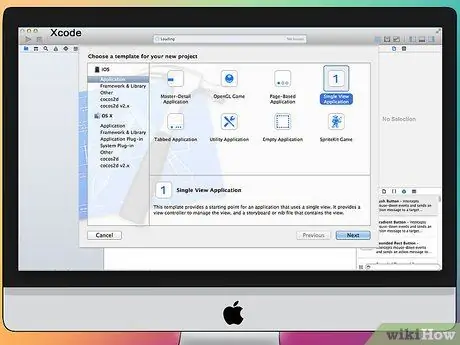
ধাপ 1. এক্সকোডে একটি নতুন প্রকল্প তৈরি করুন।
এক্সকোড খুলুন এবং ফাইল মেনু থেকে একটি নতুন প্রকল্প শুরু করুন। উইন্ডোর বাম দিকে "iOS" বার থেকে "অ্যাপ্লিকেশন" নির্বাচন করুন। টেমপ্লেট বিভাগ থেকে, "খালি অ্যাপ্লিকেশন" নির্বাচন করুন।
- বিভিন্ন কাজের জন্য ডিজাইন করা বিভিন্ন টেমপ্লেট রয়েছে। একটি খালি টেমপ্লেট দিয়ে শুরু করুন যতক্ষণ না আপনি উন্নয়ন প্রক্রিয়ায় স্বাচ্ছন্দ্য বোধ করেন। অ্যাপ ক্রিয়েশন কিভাবে কাজ করে তা বুঝতে পারলে আপনি আরো উন্নত টেমপ্লেট ব্যবহার করতে পারেন।
- আপনাকে পণ্যের নাম, কোম্পানির শনাক্তকরণ এবং শ্রেণীর উপসর্গ লিখতে বলা হবে। আপনি যদি অ্যাপল থেকে কোম্পানির পরিচয় না পান, তাহলে com.example লিখুন। উপসর্গের জন্য, XYZ লিখুন।
- ডিভাইস মেনু থেকে "আইফোন" নির্বাচন করুন।
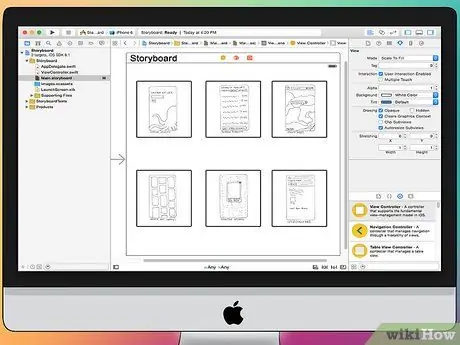
ধাপ 2. একটি স্টোরিবোর্ড তৈরি করুন।
একটি স্টোরিবোর্ড হল আপনার অ্যাপের পুরো স্ক্রিনের একটি ভিজ্যুয়াল উপস্থাপনা, এবং পুরো স্ক্রিন এবং এর ট্রানজিশন দেখায়। স্টোরিবোর্ড টুল আপনাকে আপনার অ্যাপের প্রবাহ তৈরি করতে সাহায্য করবে।
- ফাইল> নতুন> ফাইল ক্লিক করুন
- আইওএস অপশনের অধীনে, "ইউজার ইন্টারফেস" এ ক্লিক করুন।
- "স্টোরিবোর্ড" নির্বাচন করুন, তারপর পরবর্তী ক্লিক করুন।
- ডিভাইস মেনু থেকে আইফোন নির্বাচন করুন, তারপরে এটিকে "প্রধান" নাম দিন। নিশ্চিত করুন যে ফাইলটি আপনার প্রকল্পের মতো একই স্থানে সংরক্ষিত আছে।
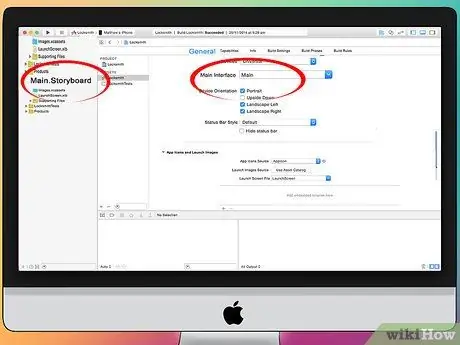
ধাপ 3. আপনার প্রকল্পে স্টোরিবোর্ড প্রয়োগ করুন।
একবার আপনি একটি স্টোরিবোর্ড তৈরি করলে, আপনাকে এটিকে আপনার অ্যাপের প্রধান ইন্টারফেস হিসেবে প্রয়োগ করতে হবে। অ্যাপ খোলা হলে এটি স্টোরিবোর্ড খুলবে। আপনি যদি স্টোরিবোর্ড বাস্তবায়ন না করেন, অ্যাপটি খোলা হলে কিছুই হবে না।
- বাম নেভিগেশন ট্রিতে আপনার প্রকল্পের নাম ক্লিক করুন
- মেইনফ্রেমে লক্ষ্যগুলি খুঁজুন এবং লক্ষ্য তালিকা থেকে আপনার প্রকল্প নির্বাচন করুন।
- সাধারণ ট্যাবে স্থাপনার তথ্য বিভাগটি খুঁজুন।
- "প্রধান ইন্টারফেস" ক্ষেত্রে Main.storyboard লিখুন।
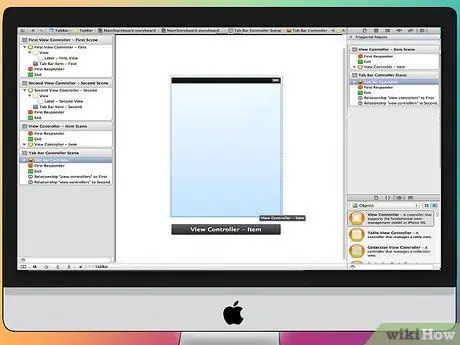
ধাপ 4. ডিসপ্লে কন্ট্রোলার ব্যবহার করে আপনার প্রথম স্ক্রিনটি প্রবেশ করান।
এই নিয়ামক ব্যবহারকারী দ্বারা সামগ্রী কিভাবে দেখা হয় তা নিয়ন্ত্রণ করে। স্ট্যান্ডার্ড এবং টেবিল ভিউ সহ বিভিন্ন ধরণের ভিউ কন্ট্রোলার পাওয়া যায়। আপনার স্টোরিবোর্ডে আপনাকে একটি ভিউ কন্ট্রোলার যুক্ত করতে হবে, যা ব্যবহারকারীকে কীভাবে সামগ্রী প্রদর্শন করতে হবে তা অ্যাপকে বলে।
- প্রকল্প নেভিগেশনে "Main.storyboard" ফাইলটি নির্বাচন করুন। আপনি ইন্টারফেস বিল্ডার উইন্ডোতে একটি ফাঁকা ক্যানভাস দেখতে পাবেন।
- ডান ফ্রেমের নীচে অবজেক্ট লাইব্রেরি খুঁজুন এবং এটি ছোট ঘন আইকনে ক্লিক করে শুরু করা যেতে পারে। এটি আপনার ক্যানভাসে যোগ করা যায় এমন বস্তুর একটি তালিকা লোড করবে।
- আপনার ক্যানভাসে "ভিউ কন্ট্রোলার" বস্তুটি ক্লিক করুন এবং টেনে আনুন। আপনার প্রথম পর্দা ক্যানভাসে প্রদর্শিত হবে।
- আপনার প্রথম "দৃশ্য" সম্পন্ন হয়েছে। যখন অ্যাপটি শুরু হবে, ডিসপ্লে কন্ট্রোলার আপনার প্রথম স্ক্রিনটি লোড করবে।
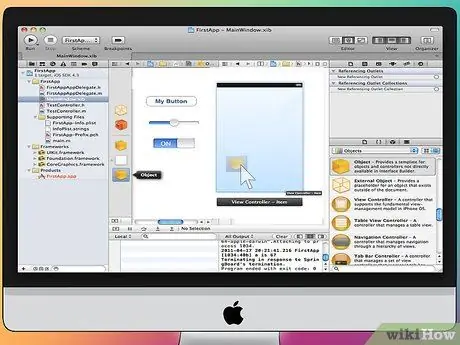
ধাপ 5. আপনার প্রথম পর্দায় ইন্টারফেস অবজেক্ট যুক্ত করুন।
আপনি ভিউ কন্ট্রোলার সেট আপ করার পরে, আপনি আপনার প্রয়োজনীয় ইন্টারফেস বস্তুগুলি যেমন লেবেল, পাঠ্য ক্ষেত্র এবং বোতামগুলি দিয়ে পর্দাটি পূরণ করতে পারেন। ইন্টারফেস অবজেক্ট অবজেক্ট লাইব্রেরির তালিকায় পাওয়া যাবে - যে জায়গাটিতে আপনি এখনই ভিউ কন্ট্রোলার খুঁজে পেতে পারেন।
- তালিকা থেকে একটি বস্তুকে স্ক্রিনে টেনে আনতে ক্লিক করুন এবং টেনে আনুন।
- বস্তুর কোণে বাক্সটি ক্লিক করে এবং টেনে এনে বেশিরভাগ বস্তুর আকার পরিবর্তন করা যায়। যখন আপনি একটি বস্তুর আকার পরিবর্তন করেন, তখন একটি গ্রিড স্ক্রিনে উপস্থিত হবে যাতে আপনি নিশ্চিত করতে পারেন যে এটি সঠিক আকার।
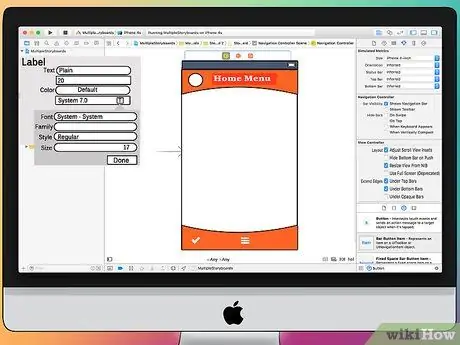
ধাপ 6. আপনি যে বস্তুটি প্রবেশ করেছেন তা পরিবর্তন করুন।
আপনি প্রতিটি বস্তুর বৈশিষ্ট্য পরিবর্তন করতে পারেন। এটি আপনাকে একটি অনন্য এবং স্বজ্ঞাত ইন্টারফেস তৈরি করতে দেয়। উদাহরণস্বরূপ, ব্যবহারকারীদের এটি পূরণ করতে সাহায্য করার জন্য আপনি একটি পাঠ্য ক্ষেত্রে নমুনা পাঠ্য যুক্ত করতে পারেন।
- আপনি যে বস্তুটি পরিবর্তন করতে চান তা নির্বাচন করুন এবং ডান ফ্রেমের শীর্ষে "অ্যাট্রিবিউটস ইন্সপেক্টর" বোতামে ক্লিক করুন। এই বোতামটি ieldাল আকারে।
- আপনার স্বাদ অনুযায়ী বস্তু পরিবর্তন করুন। আপনি ফন্ট স্টাইল, টাইপ এবং কালার, লেআউট, ব্যাকগ্রাউন্ড ইমেজ, স্যাম্পল টেক্সট, ফ্রেম স্টাইল ইত্যাদি পরিবর্তন করতে পারেন।
- উপলব্ধ বিকল্পগুলি আপনি যে বস্তুর পরিবর্তন করতে চান তার উপর নির্ভর করবে।
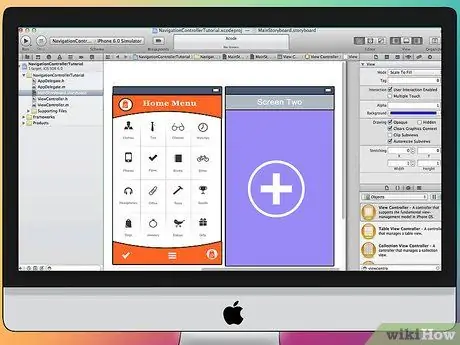
ধাপ 7. আরেকটি পর্দা যোগ করুন।
আপনার প্রকল্প বাড়ার সাথে সাথে, আপনার অ্যাপের প্রয়োজনীয় সমস্ত সামগ্রী প্রদর্শনের জন্য আপনাকে আরও পর্দা যুক্ত করতে হতে পারে। উদাহরণস্বরূপ, যদি আপনি একটি করণীয় অ্যাপ্লিকেশন তৈরি করছেন, আপনার দুটি স্ক্রিন দরকার: একটি করণীয় প্রবেশের জন্য, এবং একটি সমস্ত এন্ট্রি প্রদর্শনের জন্য।
- আপনার ক্যানভাসের একটি খালি অংশে একটি ভিউ কন্ট্রোলার বস্তুকে টেনে এনে ড্রপ করে নতুন স্ক্রিন যুক্ত করা হয়। যদি আপনি ক্যানভাসে একটি ফাঁকা এলাকা খুঁজে না পান, তবে একটি ফাঁকা এলাকা না পাওয়া পর্যন্ত "জুম আউট" ক্লিক করুন। নিশ্চিত করুন যে আপনি ভিউ কন্ট্রোলারটি ক্যানভাসে ফেলেছেন, বিদ্যমান স্ক্রিনে নয়।
- প্রজেক্ট আউটলাইন ভিউ থেকে আপনি যে ভিউ কন্ট্রোলারটি ব্যবহার করতে চান তা নির্বাচন করে আপনি প্রধান স্ক্রিন পরিবর্তন করতে পারেন। "অ্যাট্রিবিউট ইন্সপেক্টর" বোতামে ক্লিক করুন এবং "ইস ইনিশিয়াল ভিউ কন্ট্রোলার" টিক দিন। উদাহরণস্বরূপ, যদি আপনি একটি করণীয় অ্যাপ্লিকেশন তৈরি করেন, তাহলে আপনি প্রধান পর্দা হিসেবে করণীয় ভিউ স্ক্রীন ব্যবহার করবেন।
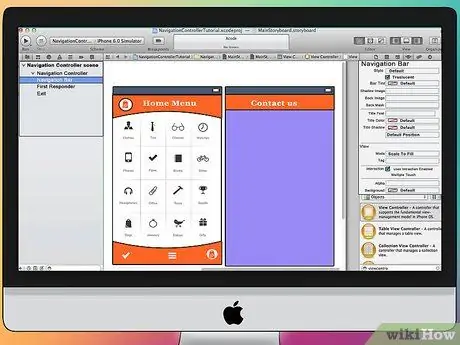
ধাপ 8. একটি নেভিগেশন বার যোগ করুন।
একবার আপনার দুটি স্ক্রিন থাকলে, এটি একটি নেভিগেশন বার তৈরি করার সময় যাতে ব্যবহারকারীরা স্ক্রিনের মধ্যে চলাচল করতে পারে। আপনি একটি নেভিগেশন কন্ট্রোলার ব্যবহার করতে পারেন, যা একটি কাস্টম ভিউ কন্ট্রোলার। এই কন্ট্রোলারটি আপনার অ্যাপের শীর্ষে একটি নেভিগেশন বার যোগ করে এবং ব্যবহারকারীদের পর্দার মধ্যে চলাচলের অনুমতি দেয়।
- আপনার নেভিগেশন নিয়ন্ত্রণগুলি আপনার হোম স্ক্রিনে যোগ করা উচিত যাতে তারা অন্যান্য পর্দা নিয়ন্ত্রণ করতে পারে।
- প্রকল্পের আউটলাইন ভিউতে আবেদনের প্রাথমিক দৃশ্য নির্বাচন করুন।
- সম্পাদক → এম্বেড ইন → নেভিগেশন কন্ট্রোলারে ক্লিক করুন।
- আপনি পর্দার শীর্ষে একটি ধূসর নেভিগেশন বার দেখতে পাবেন যেখানে আপনি নিয়ামক যুক্ত করেছেন।
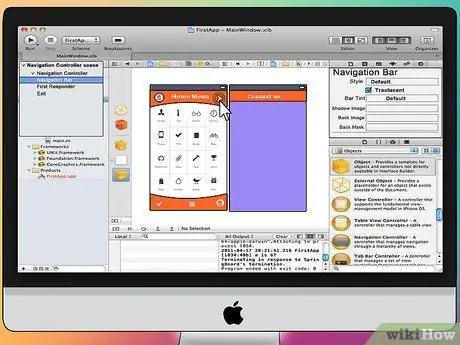
ধাপ 9. নেভিগেশন বারে একটি ফাংশন যোগ করুন।
আপনি নেভিগেশন বারে প্রবেশ করার পরে, আপনি বারে নেভিগেশন সরঞ্জামগুলি প্রবেশ করতে পারেন। এটি প্রবেশ করলে ব্যবহারকারী পর্দার মধ্যে চলাচল করতে পারবেন।
- নেভিগেশন বারে একটি শিরোনাম যোগ করুন। আপনার পছন্দের ডিসপ্লে কন্ট্রোলারের অধীনে "নেভিগেশন আইটেম" এ ক্লিক করুন। অ্যাট্রিবিউট ইন্সপেক্টর খুলুন এবং টাইটেল বক্সে একটি স্ক্রিন টাইটেল লিখুন।
- নেভিগেশন বোতাম যোগ করুন। অবজেক্ট লাইব্রেরি খুলুন যদি আপনি ইতিমধ্যে না করেন এবং বার বোতাম আইটেমটি খুঁজুন। নেভিগেশন বারে ক্লিক করুন এবং টেনে আনুন। সাধারণত, যে বোতামটি আপনাকে অন্য পর্দায় এগিয়ে নিয়ে যায় সেটি ডানদিকে এবং পিছনের বোতামটি পর্দার বাম দিকে রাখা হয়।
- বোতামে বৈশিষ্ট্য দিন। বোতামগুলি নির্দিষ্ট বৈশিষ্ট্যগুলির জন্য সেট করা যেতে পারে যা তাদের বিভিন্ন উদ্দেশ্যে অভিযোজিত করে তোলে। উদাহরণস্বরূপ, যদি আপনি একটি করণীয় তালিকা তৈরি করেন, তাহলে একটি এন্ট্রি যোগ করার জন্য আপনার একটি বোতাম লাগবে। আপনার বোতামটি নির্বাচন করুন এবং অ্যাট্রিবিউট ইন্সপেক্টর খুলুন। শনাক্তকারী মেনু নির্বাচন করুন এবং "যোগ করুন" নির্বাচন করুন। আপনার বোতামটি "+" লোগোতে আকৃতি পরিবর্তন করবে।
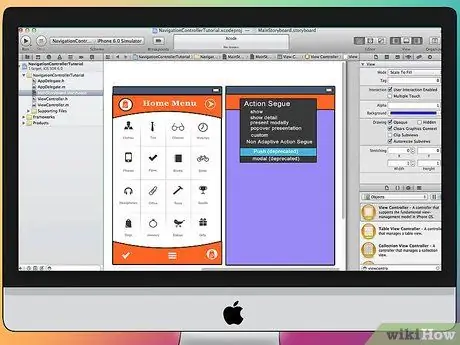
ধাপ 10. বিদ্যমান স্ক্রিনে বোতামটি লিঙ্ক করুন।
বোতামটি কাজ করার জন্য, আপনাকে এটি অন্য পর্দায় সংযুক্ত করতে হবে। আমাদের করণীয় তালিকার উদাহরণে, বোতামটি তালিকায় রয়েছে এবং এন্ট্রিটি প্রবেশ করতে স্ক্রিনে সংযুক্ত থাকতে হবে। একটি বোতাম লিঙ্ক করতে, নিয়ন্ত্রণ ধরে রাখুন এবং বোতামটি দ্বিতীয় পর্দায় টেনে আনুন।
- যখন আপনি মাউস বোতামটি ছেড়ে দেবেন, তখন অ্যাকশন সেগু মেনু বেশ কয়েকটি বিকল্পের সাথে উপস্থিত হবে। স্ক্রিনের মধ্যে স্যুইচ করার সময় "পুশ" ট্রানজিশন ব্যবহার করতে "পুশ" নির্বাচন করুন। আপনি "ক্যাপিটাল "ও চয়ন করতে পারেন, যা একটি অ্যাকশন ক্রমের অংশ না হয়ে একটি বিশেষ ক্রিয়া হিসাবে পর্দা খুলবে।
- আপনি যদি পুশ ব্যবহার করেন, একটি নেভিগেশন বার এবং ব্যাক বোতাম স্বয়ংক্রিয়ভাবে আপনার দ্বিতীয় স্ক্রিনে যুক্ত হবে। যদি আপনি মোডাল নির্বাচন করেন, তাহলে আপনাকে একটি দ্বিতীয় ন্যাভিগেশন বার, বাতিল করার জন্য একটি বোতাম এবং একটি সম্পন্ন বোতাম যোগ করতে হবে (করণীয় অ্যাপ্লিকেশনের জন্য। অন্যান্য অ্যাপ্লিকেশানগুলির জন্য একটি ভিন্ন ধরনের বোতাম লাগবে)।
- "বাতিল" এবং "সম্পন্ন" বোতামগুলি "অ্যাড" বোতামের মতো তৈরি করা যেতে পারে। অ্যাট্রিবিউট ইন্সপেক্টরের আইডেন্টিফায়ার মেনুতে "বাতিল" বা "সম্পন্ন" নির্বাচন করুন।
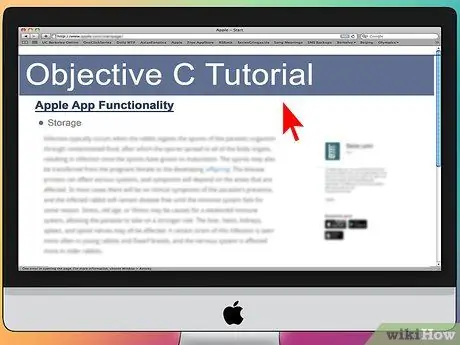
ধাপ 11. ডেটা হ্যান্ডলিং ক্ষমতা যোগ করুন।
এখন পর্যন্ত, আপনি কোড লেখার প্রয়োজন ছাড়াই ন্যাভিগেবল ইন্টারফেস তৈরি করতে সক্ষম হয়েছেন। আপনি যদি আরও উন্নত কার্যকারিতা যুক্ত করতে চান, যেমন ডেটা সংরক্ষণ করা বা ব্যবহারকারীর ইনপুট পরিচালনা করা, আপনাকে কোড লিখতে হবে। কোড রাইটিং গাইড এই প্রবন্ধের আওতার বাইরে, কিন্তু ইন্টারনেটে প্রচুর অবজেক্টিভ-সি গাইড পাওয়া যায়।
আপনি একটি ডেভেলপার খুঁজে পেতে সাহায্য করার জন্য আপনার ইন্টারফেস প্রোটোটাইপ ব্যবহার করতে পারেন। একটি নেভিগেবল ইন্টারফেস থাকা আপনাকে কোন অংশের প্রোগ্রামিং প্রয়োজন তা স্পষ্ট করতে সাহায্য করবে।
5 টি পদ্ধতি 4: অ্যাপটি পরীক্ষা করা
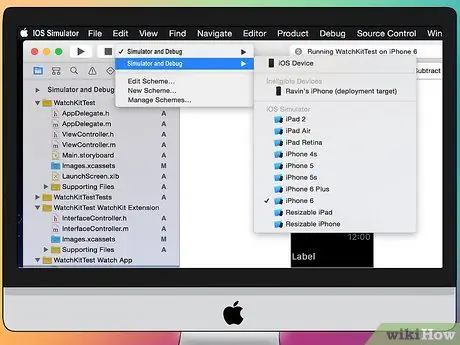
ধাপ 1. iOS সিমুলেটর শুরু করুন।
এক্সকোডে একটি আইওএস সিমুলেটর রয়েছে যা আপনাকে বিভিন্ন ধরণের আইওএস ডিভাইসের সিমুলেশনে আপনার অ্যাপ পরীক্ষা করতে দেয়। সিমুলেটর শুরু করার জন্য, Xcode উইন্ডোর উপরের মেনু থেকে "সিমুলেটর এবং ডিবাগ" নির্বাচন করুন, তারপর আপনি যে ডিভাইসটি পরীক্ষা করতে চান তা নির্বাচন করুন।
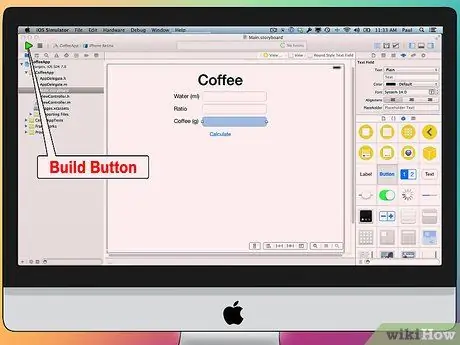
ধাপ 2. আপনার অ্যাপ তৈরি করুন।
অ্যাপটি কম্পাইল করে চালানোর জন্য বিল্ড বাটনে ক্লিক করুন, যা একটি নিয়মিত প্লে বাটনের মত দেখাচ্ছে। এই প্রক্রিয়াটি কয়েক মুহূর্ত সময় নিতে পারে, আপনি টুলবারে অগ্রগতি দেখতে পারেন। একবার হয়ে গেলে, আইওএস সিমুলেটর খুলবে এবং আপনি আপনার অ্যাপের পরীক্ষা শুরু করতে পারেন।
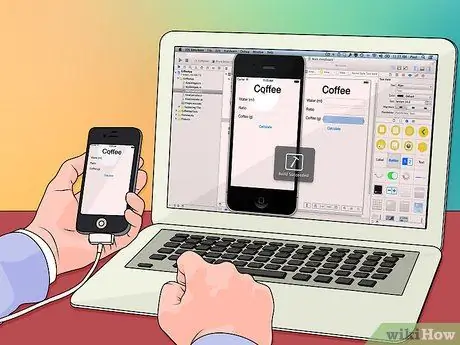
ধাপ 3. আপনার আইফোনে অ্যাপটি পরীক্ষা করুন।
পরীক্ষা করার জন্য অ্যাপটি স্থাপন করার আগে, যদি আপনার আইফোন থাকে তবে আপনি এটি আপনার নিজের ডিভাইসে পরীক্ষা করতে পারেন। প্রথমে, আপনার ডিভাইসটিকে ইউএসবি দ্বারা কম্পিউটারের সাথে সংযুক্ত করুন। এটি খোলা থাকলে আইটিউনস বন্ধ করুন। মেনু থেকে "ডিভাইস এবং ডিবাগ" নির্বাচন করুন, তারপর বিল্ড ক্লিক করুন। কিছুক্ষণ পর আইফোনে অ্যাপটি খুলবে। অ্যাপটি বন্ধ করার আগে সমস্ত ফাংশন পরীক্ষা করুন।
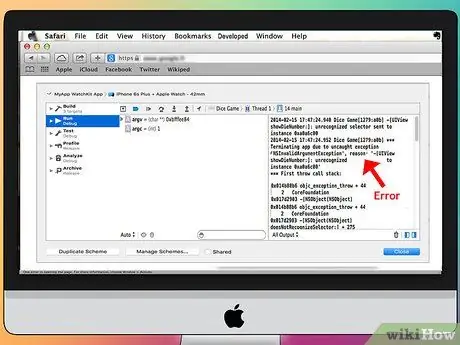
ধাপ 4. অ্যাপটি ডিবাগ করুন।
যদি আপনার অ্যাপে সমস্যা হয়, তাহলে আপনাকে জানতে হবে কি হয়েছে এবং কেন এটা হয়েছে। এই সমস্যাটি আবিষ্কার করার প্রক্রিয়াটি একটি বিস্তৃত এবং আপনার আবেদনটি সমস্যাযুক্ত হওয়ার অনেক কারণ রয়েছে। ডিবাগ কনসোল খুলুন এবং ত্রুটি বার্তাটি পড়ুন। এই ত্রুটি বার্তাগুলির অধিকাংশই বোঝা কঠিন। যদি আপনি বুঝতে না পারেন, ত্রুটি বার্তা অনুসন্ধান করার চেষ্টা করুন। সম্ভাবনা আছে, আপনি অন্যান্য অভিজ্ঞ ডেভেলপারদের উত্তর সহ অ্যাপলের ডেভেলপার ফোরামে পোস্ট খুঁজে পেতে সক্ষম হবেন।
ডিবাগ করতে অনেক সময় লাগতে পারে। যদি আপনি হাল না ছেড়ে দেন তবে আপনি এতে আরও ভাল হয়ে যাবেন। আপনি অ্যাপ্লিকেশনটিতে ত্রুটিগুলি সনাক্ত করতে শুরু করবেন, সেগুলি খুঁজে পাবেন এবং কখনও কখনও ত্রুটির সংঘটনের পূর্বাভাসও দেবেন। সবচেয়ে সাধারণ ভুলগুলির মধ্যে একটি হল একটি বস্তুকে মেমরি থেকে একাধিকবার মুক্তি দেওয়া। আরেকটি ত্রুটি হল মেমরিতে বস্তু যুক্ত বা সংযুক্ত করার চেষ্টা করার আগে মেমরি বরাদ্দ করা এবং বস্তুর সূচনা করা ভুলে যাওয়া। আপনি যত বেশি অ্যাপ্লিকেশন তৈরি করবেন, আপনি তত কম ভুল করবেন।
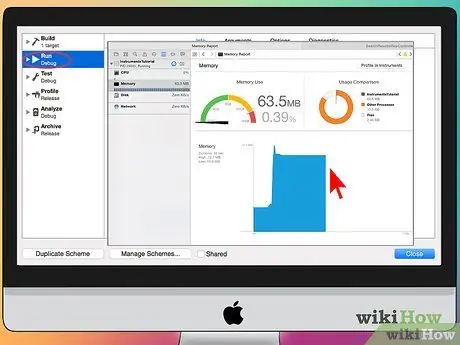
পদক্ষেপ 5. মেমরির ব্যবহার পরীক্ষা করুন।
আইফোনের মেমরি খুবই সীমিত। যখনই আপনি একটি নির্দিষ্ট বস্তুর জন্য মেমরি বরাদ্দ করেন, বস্তুটি ব্যবহার শেষ করার পরে আপনাকে এটি ছেড়ে দিতে হবে এবং ব্যবহৃত মেমরি ফিরিয়ে দিতে হবে। আইফোন এসডিকে মেমরি এবং অন্যান্য সম্পদের ব্যবহার পরীক্ষা করার জন্য সরঞ্জামগুলি উপলব্ধ।
- ডিভাইস এবং ডিবাগ নির্বাচন করার পর, রান Per রান উইথ পারফরমেন্স টুল → লিক নির্বাচন করুন। এটি যন্ত্র প্রদর্শন করবে এবং ডিভাইসে অ্যাপটি শুরু করবে। এগিয়ে যান এবং যথারীতি অ্যাপটি ব্যবহার করুন। অ্যাপ্লিকেশনগুলি ঘন ঘন সাড়া নাও দিতে পারে যেমন যন্ত্রগুলি রেকর্ড করে এবং আপনার মেমরির ব্যবহার বিশ্লেষণ করে। একটি মেমরি লিক লিক্সের টাইমলাইনে একটি লাল স্পাইক তৈরি করবে। মেমরি লিকের উৎস পর্দার নীচে প্রদর্শিত হবে।
- ফাঁস হওয়া বস্তুর উপর ডাবল ক্লিক করলে আপনাকে সমস্যাযুক্ত কোডে নিয়ে যাওয়ার চেষ্টা করবে, অথবা অ্যাড্রেস বারের ছোট তীরটিতে ক্লিক করলে ফাঁসের ইতিহাস দেখা যাবে। কখনও কখনও ফাঁসের উৎসটি যেখান থেকে ফাঁস সনাক্ত করা হয়েছিল তা নয়।
- যদি আপনি বিভ্রান্ত বোধ করেন, নির্মূল প্রক্রিয়াটি চেষ্টা করুন। তাদের মন্তব্য হিসাবে চিহ্নিত করুন এবং/অথবা সাবধানে আপনার কোডের কিছু বিভাগ বাদ দিন এবং আপনার আবেদনটি চালান। কখনও কখনও আপনি সাধারণ এলাকা সংকীর্ণ করতে পারেন এবং সমস্যা এলাকাগুলি খুঁজে পেতে পারেন। যখন আপনি এটি খুঁজে পান, আপনি হয় কোডটি ঠিক করতে পারেন অথবা আবার লিখতে পারেন। মনে রাখবেন যে গুগল ব্যবহার করা আপনাকে প্রায়ই অ্যাপলের অভ্যন্তরীণ ফোরামগুলির সরাসরি লিঙ্ক বা আপনার সমস্যা সম্পর্কিত ডকুমেন্টেশনে নিয়ে যায়।
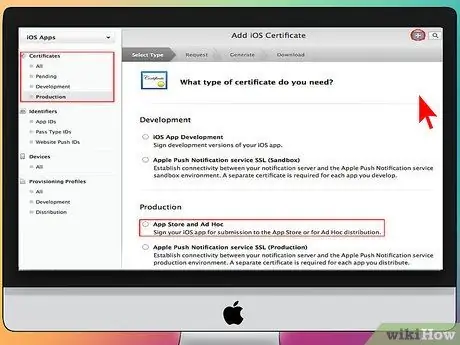
পদক্ষেপ 6. অন্যদের পরীক্ষা করার জন্য আপনার অ্যাপটি স্থাপন করুন।
একটি সিমুলেটেড অবস্থায় আপনার অ্যাপ পরীক্ষা করার সময় আপনার অ্যাপটি কাজ করে এবং এর ইন্টারফেস ভাল দেখায় তা নিশ্চিত করার একটি ভাল উপায়, অন্যদের দ্বারা পরীক্ষা করা দুর্দান্ত। পরীক্ষকদের কাছে আপনার অ্যাপ স্থাপনের আগে নিশ্চিত করুন যে আপনি সবচেয়ে মারাত্মক ত্রুটিগুলি ঠিক করেছেন। পরীক্ষকদের কাছে আপনার অ্যাপ স্থাপন করতে, আপনাকে iOS দেব কেন্দ্র সাইটে একটি অ্যাড-হক সার্টিফিকেট তৈরি করতে হবে।
- বহিরাগত পরীক্ষকরা আপনাকে একটি মতামত দিতে পারেন যা আপনি আশা করেন না। আপনার আবেদন খুব জটিল হলে এই মতামতগুলি প্রায়ই দরকারী।
- একটি পরীক্ষা ডিভাইস অনুমোদন করতে, আপনার ডিভাইসের UDID নম্বর থাকতে হবে।
- মেনু থেকে ডিভাইস নির্বাচন করুন এবং "বিল্ড" ক্লিক করুন। ফাইন্ডারে, আপনার প্রকল্প ফোল্ডারটি খুঁজুন এবং "অ্যাড-হক-আইফোনোস" ফোল্ডারটি সন্ধান করুন। সেই ফোল্ডারের ভিতরে, একটি অ্যাপ্লিকেশন আছে। IOS Dev Center থেকে "AdHoc.mobileprovision" সার্টিফিকেটটি একই ফোল্ডারে অনুলিপি করুন। অ্যাপ্লিকেশন এবং সার্টিফিকেট নির্বাচন করুন তারপর এটি জিপ আকারে সংকুচিত করুন। এই সংরক্ষণাগার বহিরাগত পরীক্ষকদের প্রদান করা যেতে পারে। প্রতিটি অ্যাড-হক সার্টিফিকেটের জন্য আপনাকে একটি পৃথক আর্কাইভ তৈরি করতে হবে।
5 এর 5 পদ্ধতি: আপনার প্রকল্পটি মুক্তি দেওয়া
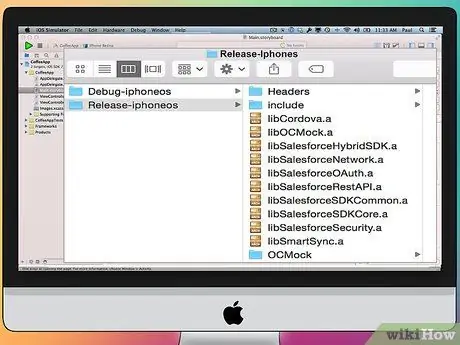
ধাপ 1. বিতরণের জন্য একটি অ্যাপ্লিকেশন তৈরি করুন।
ডিভাইস এবং রিলিজ নির্বাচন করুন এবং "বিল্ড" ক্লিক করুন। ফাইন্ডারে, আপনার প্রকল্প ফোল্ডারটি খুঁজুন এবং "অ্যাড-হক-আইফোনোস" ফোল্ডারটি সন্ধান করুন। সেই ফোল্ডারের ভিতরে, একটি অ্যাপ্লিকেশন আছে। একটি জিপ হিসাবে অ্যাপ্লিকেশন সংকুচিত করুন।
আপনার অ্যাপল অ্যাপল সার্টিফিকেশন পাস করার জন্য, এটি অবশ্যই iOS 7 এবং রেটিনা ডিসপ্লের জন্য অপ্টিমাইজ করা উচিত।
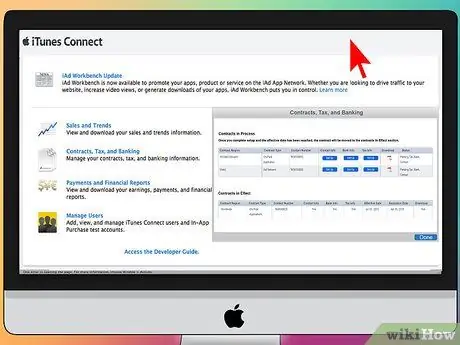
পদক্ষেপ 2. আইওএস দেব কেন্দ্র থেকে আইটিউনস কানেক্ট ড্যাশবোর্ড খুলুন।
আপনার যদি সেটআপ সম্পূর্ণ করার অসমাপ্ত পদক্ষেপ থাকে, সেগুলি পৃষ্ঠার শীর্ষে দেখানো হবে। নিশ্চিত করুন যে আপনার সমস্ত ট্যাক্স এবং ব্যাংকিং তথ্য সঠিকভাবে প্রবেশ করা হয়েছে।
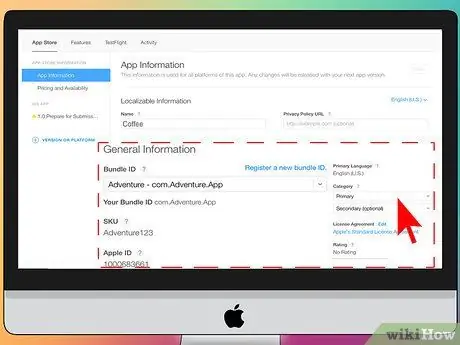
পদক্ষেপ 3. সমস্ত অ্যাপ্লিকেশন তথ্য লিখুন।
"আপনার অ্যাপ্লিকেশনগুলি পরিচালনা করুন" এ ক্লিক করুন এবং "নতুন অ্যাপ্লিকেশন যুক্ত করুন" নির্বাচন করুন। আবেদনের নাম, এসকেইউ নম্বর এবং বান্ডিল আইডি লিখুন। উপলব্ধ মেনু থেকে অ্যাপ্লিকেশন বান্ডেল নির্বাচন করুন।
- আবেদনের বিবরণ, কীওয়ার্ড, সাপোর্ট সাইট, বিভাগ, যোগাযোগের ইমেল, কপিরাইট ইত্যাদির জন্য ফর্মটি পূরণ করুন।
- অধিকার এবং মূল্য নির্ধারণের ফর্মটি পূরণ করুন।
- আইটিউনসের জন্য ছবিটি প্রস্তুত করুন। আপনার একটি 512x512 ভেক্টর আইকন এবং আপনার অ্যাপের স্ক্রিনশট প্রয়োজন। আইফোন সিমুলেটর থেকে কমান্ড+⇧ Shift+4 চেপে একটি স্ক্রিনশট নেওয়া যেতে পারে এবং প্রদর্শিত এলাকায় একটি লাইন টেনে আনতে পারে। আইফোনের জন্য 320x480 আকার নিশ্চিত করুন। স্ক্রিনশট অ্যাপ মার্কেটিং প্রক্রিয়ার সবচেয়ে গুরুত্বপূর্ণ অংশ, তাই নিশ্চিত করুন যে তারা অ্যাপটি সম্পর্কে সবচেয়ে গুরুত্বপূর্ণ তথ্য দেখায়।
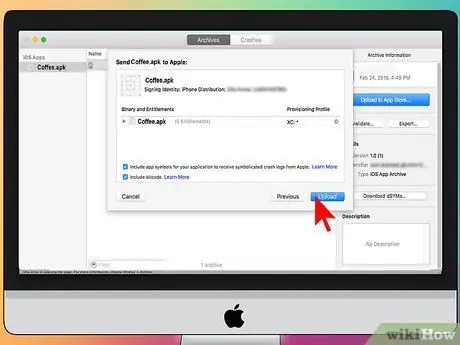
ধাপ 4. আপনার অ্যাপ আপলোড করুন।
"বাইনারি আপলোড করার জন্য প্রস্তুত" ক্লিক করুন, এবং আপনাকে একটি স্ক্রিনে নিয়ে যাওয়া হবে যা আপনাকে অ্যাপ্লিকেশন আপলোডার ডাউনলোড করার নির্দেশ দেয়। অ্যাপ্লিকেশন আপলোডারটি ডাউনলোড করুন এবং সম্পন্ন হিট করুন।
- অ্যাপ্লিকেশন আপলোডার ইনস্টল করুন এবং অ্যাপ্লিকেশন শুরু করুন। প্রথমবার আপনি এটি শুরু করলে, আপনাকে আপনার আইটিউনস লগইন তথ্য প্রবেশ করতে বলা হবে।
- অ্যাপ্লিকেশন আপলোডার আপনার আইটিউনস কানেক্ট অ্যাকাউন্ট চেক করবে এবং আপলোড করার জন্য প্রস্তুত অ্যাপস খুঁজে পাবে। আপলোডের জন্য প্রস্তুত অ্যাপ মেনু থেকে প্রদর্শিত হবে। আপনি যে অ্যাপটি আপলোড করতে চান তা নির্বাচন করুন, আপনার তৈরি করা ডিস্ট্রিবিউশন জিপ ফাইলটি নির্বাচন করুন এবং ফাইলটি আপলোড করুন। ফাইল আপলোডার বান্ডেলের অভ্যন্তরীণ জিনিসগুলি পরীক্ষা করবে এবং কিছু ভুল হলে একটি ত্রুটি প্রদর্শন করবে, যেমন অসামঞ্জস্যপূর্ণ সংস্করণ নম্বর, অনুপস্থিত আইকন ইত্যাদি। সবকিছু ঠিক থাকলে আপনার অ্যাপ আপলোড করা হবে।
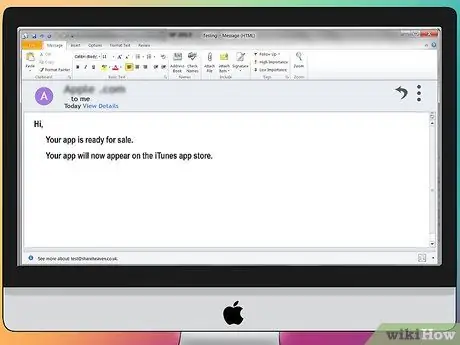
ধাপ 5. পরিদর্শন সময়ের জন্য অপেক্ষা করুন।
আপনার আবেদন পর্যালোচনার অপেক্ষা করা ছাড়া আপনি কিছুই করতে পারবেন না। অ্যাপ যদি আপনার অ্যাপের অবস্থা "পর্যালোচনায়" পরিবর্তন করে তাহলে ইমেইলের মাধ্যমে কয়েক দিন বা সপ্তাহের মধ্যে আপনাকে জানিয়ে দেবে। যখন আপনার আবেদন চেক করা হয়, প্রক্রিয়াটি খুব দ্রুত হয়। যদি আপনার অ্যাপটি প্রাথমিক পরীক্ষায় ব্যর্থ হয়, তাহলে আপনাকে ইমেইলের মাধ্যমে জানানো হবে কেন, এবং অ্যাপল আপনাকে এর চারপাশে কীভাবে কাজ করতে হবে সে বিষয়ে পরামর্শ দেবে। যদি আপনার অ্যাপটি যোগ্য হয়, অ্যাপল আপনাকে এমন একটি ইমেইল পাঠাবে যাতে আপনার অ্যাপ বিক্রির জন্য রয়েছে। আপনার অ্যাপটি এখন আইটিউনস স্টোরে উপস্থিত হবে।
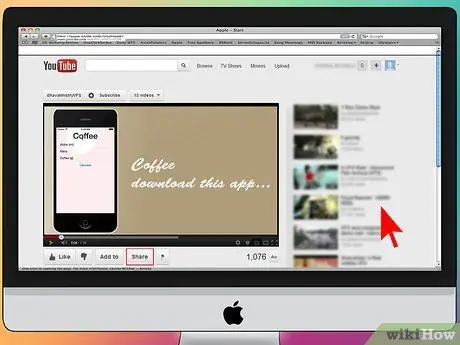
ধাপ 6. আপনার অ্যাপ্লিকেশন প্রচার করুন।
একবার আপনার নতুন অ্যাপ বিক্রির জন্য প্রস্তুত হলে, এটি প্রচারের সময়। সোশ্যাল মিডিয়া ব্যবহার করুন, আপনার অ্যাপ সম্পর্কে সাইটগুলিতে প্রেস রিলিজ পোস্ট করুন, কিছু ইউটিউব ভিডিও তৈরি করুন এবং আপনার অ্যাপ সম্পর্কে কথা বলার জন্য যা যা লাগে তা করুন।
আপনি পরীক্ষকদের কাছে অ্যাপটির একটি ফ্রি কপি পাঠাতে পারেন যারা তাদের সাইটে আপনার অ্যাপ সম্পর্কে লিখবে অথবা তাদের ইউটিউব চ্যানেলে পর্যালোচনা করবে। আপনি যদি শীর্ষ পরীক্ষকদের সাথে সংযোগ স্থাপন করতে পারেন, আপনার অ্যাপ ভাল বিক্রি করতে পারে।

ধাপ 7. বিক্রয় পরিসংখ্যানের দিকে মনোযোগ দিন।
আপনার আইফোনে বিনামূল্যে আই টিউনস কানেক্ট মোবাইল ডাউনলোড করুন। প্রতিদিন লগ ইন করুন এবং আপনার অ্যাপ কেনা বিক্রয়, বাজার ভাগ এবং দেশগুলি পরীক্ষা করুন। এটি সবচেয়ে মজার অংশ! অ্যাপল আপনাকে আপনার সাম্প্রতিক বিক্রির তথ্যের লিঙ্ক সহ পর্যায়ক্রমিক ইমেল পাঠাবে। তারপর আপনি আপনার নোটের জন্য এটি ডাউনলোড করতে পারেন। শুভকামনা!
পরামর্শ
- অ্যাপ স্টোরে বিদ্যমান অ্যাপ থেকে ডুপ্লিকেট অ্যাপের পরিবর্তে নতুন অ্যাপ তৈরি করার চেষ্টা করুন। কোন অ্যাপস পাওয়া যায় তা জানতে অ্যাপ স্টোরে সার্চ করুন। অবশ্যই, যদি আপনার ধারণাটি ভাল হয়, তাহলে আপনার ধারণাটিকে একটি বাস্তবতায় পরিণত করুন।
- আপনার অ্যাপকে আরও ভাল করার উপায়গুলি সন্ধান করুন।
- আপনি যদি মুদ্রিত রেফারেন্স পছন্দ করেন, আমাজনে আইফোন অ্যাপস তৈরির জন্য বইগুলি সন্ধান করুন।
- সম্ভব হলে বিভিন্ন iOS সংস্করণ সহ বিভিন্ন iDevice ডিভাইসে অ্যাপটি পরীক্ষা করার চেষ্টা করুন।
- আপনি যদি কোন iOS ডেভেলপার নিয়োগ দিচ্ছেন এবং আপনার অ্যাপটি আপনি যেভাবে চান তা নিশ্চিত করতে চান, তাহলে আপনি আপনার অ্যাপটি ফটোশপে ডিজাইন করতে পারেন এবং একটি xcode/iOS অ্যাপে রূপান্তর করতে psdtoxcode ব্যবহার করতে পারেন!
সতর্কবাণী
- আইফোন এসডিকে সর্বদা পরিবর্তিত হয় এবং আইওএস ডিভাইসগুলি সর্বদা বিকশিত হয়। যদি আপনি একটি প্রকল্প তৈরি করার সময় একটি SDK আপডেট পাওয়া যায়, তাহলে আপডেট করার আগে নিশ্চিত হয়ে নিন যে আপনি নতুন কি এবং SDK পরিবর্তনগুলি পড়েছেন। আপনার SDK সংস্করণ আপডেট করার প্রয়োজন নাও হতে পারে, যদি না অ্যাপলের প্রয়োজন হয় যে সমস্ত নতুন পাঠানো অ্যাপ্লিকেশনগুলি অবশ্যই সর্বশেষ SDK ব্যবহার করবে। যদি আপনি SDK আপডেট করেন, আপনার ব্যবহৃত কিছু পদ্ধতি পুরনো হয়ে যেতে পারে এবং যখন তারা সম্ভবত কোনো অ্যাপে ক্র্যাশ করবে না, সতর্ক থাকুন।
- যখন আপনার অ্যাপ অ্যাপ স্টোরে গৃহীত হয়, আপনি যদি খারাপ রিভিউ পান তাহলে ভয় পাবেন না। কিছু লোক গঠনমূলক রিভিউ দেয় এবং কিছু লোক কেবল অসভ্য।
- আপনার অ্যাপ সম্ভবত অনেক লোক ডাউনলোড করবে না - হাল ছাড়বেন না।
- আইফোন অ্যাপ তৈরি করা এতটাই নেশাগ্রস্ত যে আপনার কাছে এটি বন্ধ করা কঠিন মনে হতে পারে।






